Kun korkean resoluution näytön tekstin kokoa voi olla liian pieni näkövammaisille. Kasvata fontin voi rasittaa silmiä.
Miten lisätä fontin Windowsissa
Hyödyllisyys (tahansa Windows-versio, paitsi XP)
Tavallisten Windows työkaluja fonttiasetukset ei ole aina mahdollista halutun tuloksen saavuttamiseksi. Vaikka useimmat versiot käyttöjärjestelmän, voit muuttaa vain mittakaava käyttöliittymän yleensä kolmannen osapuolen ohjelmisto voit määrittää fontin eri osien järjestelmän erikseen.
Verkkojärjestelmään fonttikokoa vaihtaja voit suurentaa tekstin ikkunan otsikot (otsikkorivillä), päävalikko ohjelmien (Valikko), viesti laatikot (sanomaruutu), otsikkopalkin (paletti nimi), kuvatekstejä alla pikakuvakkeet (kuva) ja vihjeitä (Työkaluvinkki). Voit muokata kunkin näistä elementeistä ohjelmassa on asianmukainen liukusäädintä.

Vie-painiketta ja tallenna asetukset Järjestelmän Kirjasinkoon vaihtaja erilliseen tiedostoon. Jos kolarin jälkeen tai järjestelmän uudelleenasennuksen teksti palaa oletustilaan, voit palauttaa määritetyn koon takia tämän tiedoston. Riittää avata sen "Explorer" ja hyväksy muutoksia Windowsin rekisterin.
Järjestelmä Fonttikoko vaihtaja →
Oletusasetuksilla
Jos et halua asentaa kolmannen osapuolen ohjelmistoja, voit aina tehdä standardin zoomausasetuksia.
Windows 10
Klikkaa hiiren oikealla työpöytää ja valitse "Display Settings". Vuonna avautuvasta ikkunasta, laajentaa "koon muuttaminen tekstin, ohjelmat ja muut tekijät" ja valitse jokin zoomausasetukset. Jos mikään niistä ei toimi, klikkaa "Mukautettu Kopioi", anna uusi koko kentän (100-500%), ja ota muutokset.

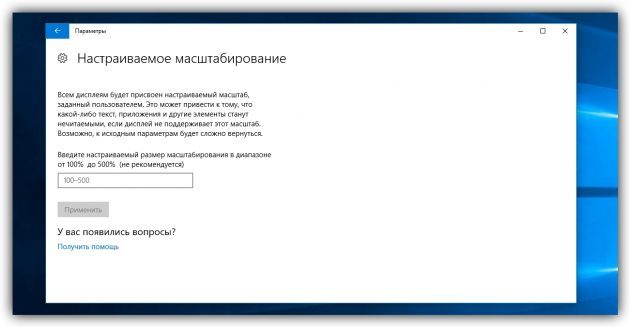
Mittakaavassa joidenkin osien suunnittelun muuttuu vain uudelleenkäynnistyksen jälkeen.
Windows 8
Klikkaa hiiren oikealla työpöytää ja valitse "Näytön tarkkuus." Seuraavassa ikkunassa, klikkaa "Muuta tekstin kokoa ja muita elementtejä." Säädä sitten kokonaisvolyymi kaikkien elementtien liukusäädintä (tai valita kohteen, jos se ei ole), tai säädä tekstin kokoa vain valitut kohteet käyttämällä pudotusvalikosta. Kun olet valmis, klikkaa "Käytä".
Windows 7
Mene "Käynnistä» → «Ohjauspaneeli» → «Ulkoasu ja mukauttaminen» → «Näyttö" ja valitse jokin zoomausasetukset. Jos mikään niistä ei toimi, vasen-klikkaa "Muut fonttikokoa" paneelissa, valitse haluttu zoomaussuhde ja valitse sitten OK.
Windows Vistassa
Klikkaa hiiren oikealla työpöytää ja valitse "Muokkaa". Vasemmassa ruudussa avautuvan ikkunan klikkaa "Muuta fontin kokoa". Valitse sitten zoom ja klikkaa OK. Jos ehdotetut vaihtoehdot eivät kelpaa, klikkaa "erityinen mittakaavassa" ja aseta sopiva arvo.
Windows XP
Klikkaa hiiren oikealla työpöytää ja valitse "Ominaisuudet» → «rekisteröinti». Kun "Fonttikoko" valitse haluat lisätä ja klikkaa OK.
Miten lisätä fontin MacOS
Voit suurentaa kaikki elementtien näytön MacOS muuttaa sen käyttöoikeudet. Voit tehdä tämän siirtymällä Apple-valikosta siirry "Järjestelmän asetukset» → «Näytöt" ja tarkista ruutu 'skaalattu'. Sitten valitse pienempi resoluutio ja vahvista.

Jos sinulla on Retina-näyttö, sen sijaan että päätöslauselma valikossa "Monitor" näet vaihtoehtoja skaalaus tekstiä. Tässä tapauksessa valitse sopiva yksi.
Voit myös vaihtaa tekstin kokoa vain yksittäisten käyttöliittymän elementit. Muokata fontin työpöydän kuvakkeiden, minimoida kaikki sovellukset, klikkaa "Näytä» → «Näytä valinnat" ja valitse koko listan 'tekstiä.'

Muuttaa fontin kokoa kuvakkeiden Finderissa, tee samat vaiheet avoimin Finderin ikkunan ruudulle.
Muuttaa kokoa tekstin ja muut elementit puolella paneelit, avaa Apple-valikko ja mene "Järjestelmän asetukset» → «Basic." Valitse "Large" luettelossa "kuvakkeen kokoa sivupalkissa."
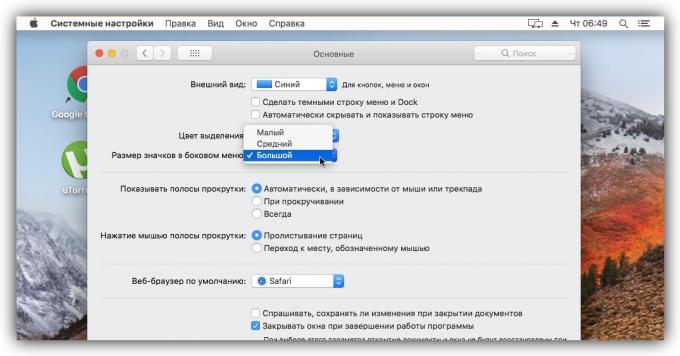
katso myös
- Miten laittaa salasanan kansion Windowsissa tai MacOS →
- 7 työkaluja MacOS ja Windows, joka huolehtii visiosi →
- Windowsin pikanäppäimet ja MacOS joka yksinkertaistaa elämääsi →



